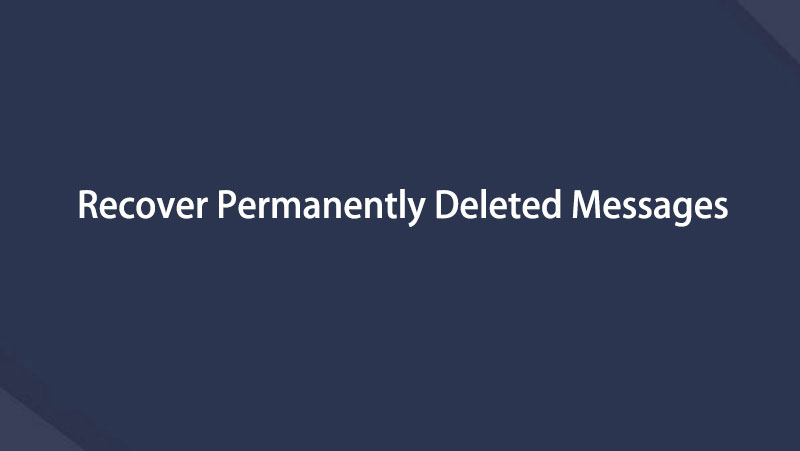Enkel veiledning om hvordan du gjenoppretter permanent slettede tekstmeldinger
 Oppdatert av Lisa Ou / 26. des 2023 09:05
Oppdatert av Lisa Ou / 26. des 2023 09:05Er du blant brukerne som lurer på hvordan du gjenoppretter permanent slettede tekstmeldinger på iPhone eller Android? I så fall kan sinnet ditt nå være rolig, siden informasjonen du trenger vil bli diskutert grundig i dette innlegget. Enten du har mistet eller slettet tekster fra en iPhone eller Android, vil det være en passende teknikk for deg i de neste delene, så ikke bekymre deg.
Den primære bruken av mobile enheter er for kommunikasjon. Ved å sende tekstmeldinger kan du raskt sende meldinger til menneskene du elsker og de rundt deg for skole, jobb eller personlige formål. Men når ulykker skjer, kan de viktige tekstmeldingene dine forsvinne på ett blunk. Du kan for eksempel oppleve uønsket format, utilsiktet sletting, korrupsjon osv.
Heldigvis er gjenopprettingsmetoder også tilgjengelige når du støter på disse problemene. De mest effektive vil være nedenfor, så du trenger ikke lenger å vandre rundt på forskjellige plattformer og prøve gjenopprettingsteknikker uten pålitelighet. Hver del har også komplette retningslinjer for å sikre at du behandler de riktige trinnene og henter tapte eller slettede tekstmeldinger effektivt.
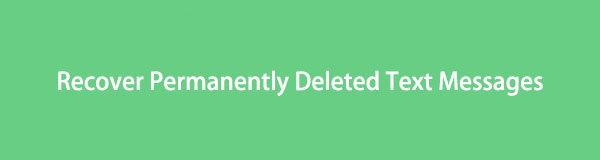

Guide List
Del 1. Slik gjenoppretter du permanent slettede tekstmeldinger på Android
Med FoneLab for Android vil du gjenopprette tapte / slettede iPhone-data, inkludert bilder, kontakter, videoer, filer, anropslogg og mer data fra SD-kortet eller enheten din.
- Gjenopprett bilder, videoer, kontakter, WhatsApp og mer data med letthet.
- Forhåndsvis data før gjenoppretting.
- Android-telefon- og SD-kortdata er tilgjengelige.
Alternativ 1. Google Disk
Folk fortsetter ofte til Nylig slettet-delen når de gjenoppretter en slettet tekst. Men meldingen er allerede slettet permanent hvis den ikke lenger er lagret i mappen. I dette tilfellet kan du bare stole på at sikkerhetskopien din gjenoppretter den. Dataene dine, inkludert tekstmeldinger, kan sikkerhetskopieres i Google Disk. Derfor, hvis du har en Google-sikkerhetskopi, vil gjenoppretting av den fra stasjonen effektivt returnere tekstmeldingene du har slettet. Vær imidlertid oppmerksom på at dette vil kreve at du tilbakestiller enheten, noe som gjør at du mister gjeldende data.
Følg de uproblematiske instruksjonene nedenfor for å forstå hvordan du gjenoppretter permanent slettede tekstmeldinger på Android fra Google Disk:
Trinn 1Se appskjermen på din Android og velg innstillinger app fra ikonene. Deretter finner du og får tilgang til Generell ledelse og trykk deretter på Tilbakestill fanen på følgende skjermbilde. Etter det, velg Tilbakestill fabrikkdata for å tilbakestille Android-enheten.
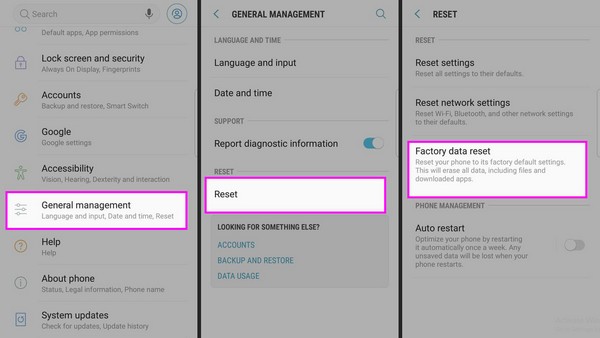
Trinn 2Når Android er ferdig med tilbakestillingen, starter den på nytt, så begynn å sette opp enheten. Når du blir bedt om det, logger du på Google-kontoen der sikkerhetskopifilen er lagret. Velg deretter sikkerhetskopien og velg dataene som skal gjenopprettes før du trykker Gjenopprette for å returnere tekstene dine.
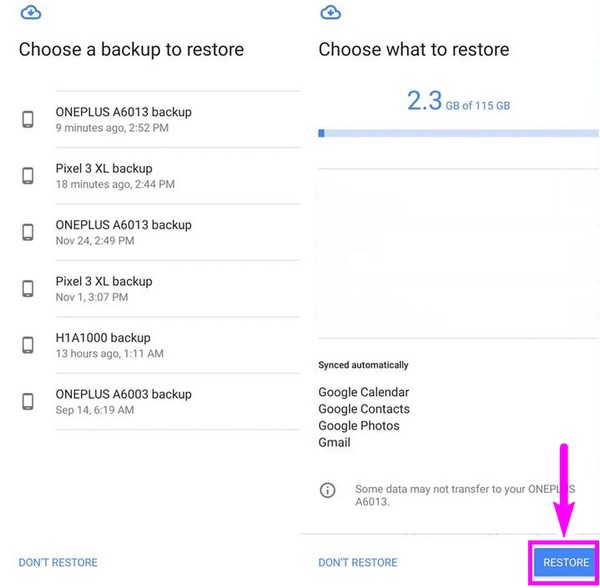
Du har kanskje sett noen prosedyrer som lar deg få tilgang til sikkerhetskopiene på Google Disk-grensesnittet uten å tilbakestille enheten. Dessverre lar de deg bare se sikkerhetskopidataene dine, men ikke gjenopprette dem. Derfor er en tilbakestilling virkelig nødvendig.
Alternativ 2. FoneLab Android Data Recovery
FoneLab Android Data Recovery er et verktøy utviklet for å hjelpe brukere med å gjenopprette tapte eller slettede data på en Android-enhet. Den støtter flere datatyper, inkludert tekstmeldinger, som vil være svært nyttig i din situasjon.
Med FoneLab for Android vil du gjenopprette tapte / slettede iPhone-data, inkludert bilder, kontakter, videoer, filer, anropslogg og mer data fra SD-kortet eller enheten din.
- Gjenopprett bilder, videoer, kontakter, WhatsApp og mer data med letthet.
- Forhåndsvis data før gjenoppretting.
- Android-telefon- og SD-kortdata er tilgjengelige.
Se eksempelinstruksjonene nedenfor for å gjenopprette permanent slettede tekster med FoneLab Android Data Recovery:
Trinn 1Installer FoneLab Android Data Recovery via den offisielle nettsiden, og klikk deretter Android Data Recovery på nøkkelgrensesnittet. Etter det bruker du en fungerende USB-kabel for å koble til enhetene dine. På følgende skjermbilde velger du meldinger datatype når du blir bedt om det.
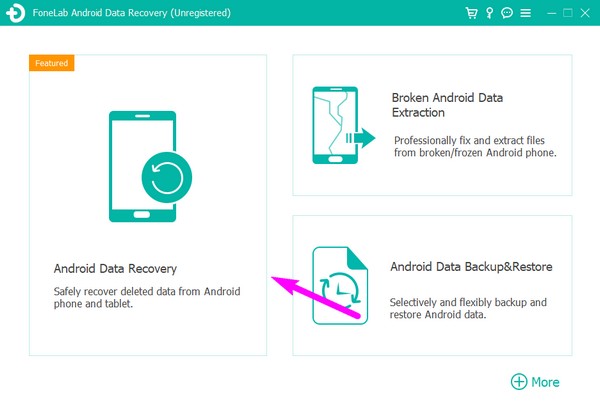
Trinn 2Android-innholdet ditt vil være på skjermen, så åpne meldinger mulighet for å vise tekstene dine. Til slutt velger du alle tekstmeldingene du har tenkt å gjenopprette og klikker Gjenopprette.
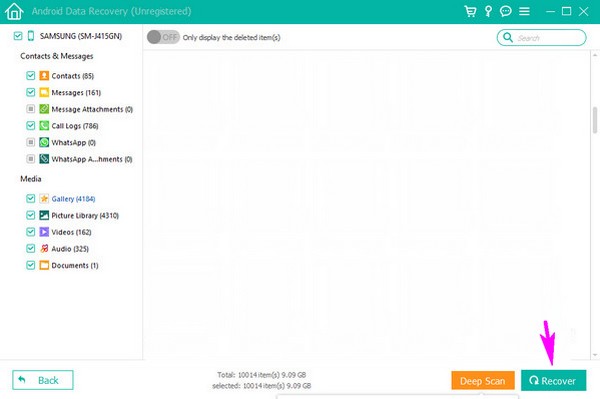
Med FoneLab for Android vil du gjenopprette tapte / slettede iPhone-data, inkludert bilder, kontakter, videoer, filer, anropslogg og mer data fra SD-kortet eller enheten din.
- Gjenopprett bilder, videoer, kontakter, WhatsApp og mer data med letthet.
- Forhåndsvis data før gjenoppretting.
- Android-telefon- og SD-kortdata er tilgjengelige.
Del 2. Slik gjenoppretter du permanent slettede tekstmeldinger på iPhone
Alternativ 1. FoneLab iPhone Data Recovery
I mellomtiden, bruk FoneLab iPhone Data Recovery hvis du bruker en iPhone. Det er et pålitelig gjenopprettingsverktøy som lar deg selektivt gjenopprette tapte eller slettede data. I motsetning til andre gjenopprettingsmetoder, trenger ikke denne en tilbakestilling av enheten for å returnere slettede tekstmeldinger. Du må bare navigere i enkle trinn på programmets rene grensesnitt for å finne og gjenopprette dem. Den kan også enkelt gjenopprette sikkerhetskopifilene dine fra iTunes og iCloud.
Bortsett fra tekstmeldinger, gjenoppretter FoneLab iPhone Data Recovery meldingsvedlegg, kontakter, talemeldinger, anropshistorikk og andre datatyper, som iPhone bilder, lydfiler, videoer, notater, påminnelser, kalendere og mer. Dermed vil å installere dette programmet på datamaskinen din gi deg mange fordeler for å holde dataene dine trygge. Den lar deg velge mellom å tørke enheten din under gjenoppretting eller å beholde gjeldende data gjennom standard og avansert modus.
Med FoneLab for iOS vil du gjenopprette tapte / slettede iPhone-data, inkludert bilder, kontakter, videoer, filer, WhatsApp, Kik, Snapchat, WeChat og mer data fra iCloud- eller iTunes-sikkerhetskopien eller enheten.
- Gjenopprett bilder, videoer, kontakter, WhatsApp og mer data med letthet.
- Forhåndsvis data før gjenoppretting.
- iPhone, iPad og iPod touch er tilgjengelige.
Gjenkjenne den enkle prosessen nedenfor som en modell for hvordan du gjenoppretter permanent slettede tekstmeldinger uten sikkerhetskopiering på iPhone med FoneLab iPhone Data Recovery:
Trinn 1Gå til hovedsiden for FoneLab iPhone Data Recovery og Gratis nedlasting fanen vises nederst til venstre på siden. Klikk på den for å få en kopi av programinstallasjonsprogrammet. Det vil bli lagret i nedlastingene, så åpne det derfra og fortsett med installasjonen. Det vil ikke være mange krav, så forvent å starte verktøyet først etter noen få øyeblikk.
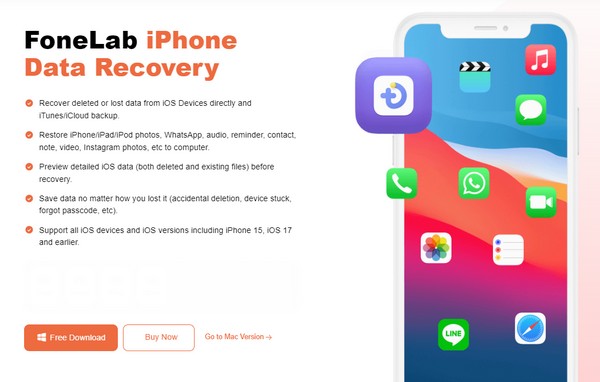
Trinn 2Når den er lansert, velg iPhone Data Recovery fra funksjonsboksene. Bruk deretter en USB-ledning for å koble til datamaskinen og iPhone. Plukke ut start Scan når programmet oppdager enheten din, og innholdet vil da vises på grensesnittet etter kategori. I venstre kolonne går du videre under Melding og kontakter.
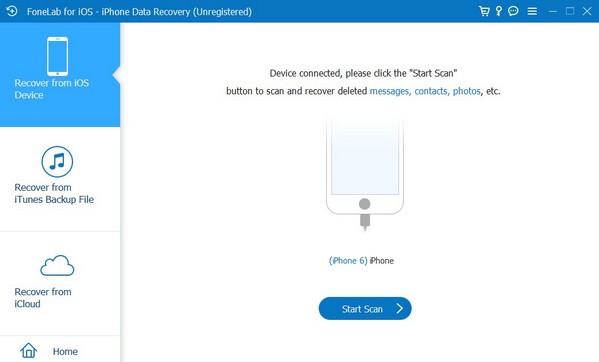
Trinn 3Klikk meldinger, og de slettede tekstmeldingene på din iPhone vises på høyre side av skjermen. Derfra kan du enkelt sjekke elementene du har tenkt å gjenopprette eller sjekke hele meldingskategorien for å velge dem alle. Klikk til slutt Gjenopprette for å returnere de slettede tekstene til enheten.
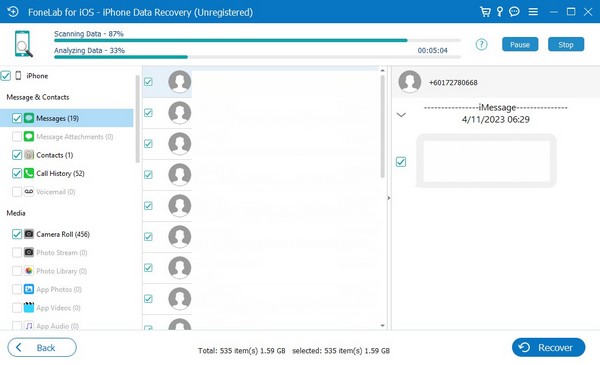
Med FoneLab for iOS vil du gjenopprette tapte / slettede iPhone-data, inkludert bilder, kontakter, videoer, filer, WhatsApp, Kik, Snapchat, WeChat og mer data fra iCloud- eller iTunes-sikkerhetskopien eller enheten.
- Gjenopprett bilder, videoer, kontakter, WhatsApp og mer data med letthet.
- Forhåndsvis data før gjenoppretting.
- iPhone, iPad og iPod touch er tilgjengelige.
Alternativ 2. Slik gjenoppretter du permanent slettede tekstmeldinger via iCloud Backup
Du kan også ha sikkerhetskopiert iPhone-dataene dine på iCloud. I så fall, bruk den til å gjenopprette tekstmeldingene dine. Men som den første delen, vil denne teknikken også kreve tilbakestille iPhone før du kan gjenopprett iCloud-sikkerhetskopien. Dermed må du forberede deg på å miste gjeldende data for å returnere dine slettede meldinger og sikkerhetskopifilens andre data. I mellomtiden forstår vi hvis du har andre tanker om denne metoden, da den risikerer enhetsinnholdet ditt. Det er derfor vi anbefaler den forrige delen i stedet for å sikre at alle dataene dine er trygge under gjenopprettingen.
Følg de komfortable trinnene under for å finne ut hvordan du gjenoppretter permanent slettede meldinger på iPhone via iCloud-sikkerhetskopi:
Trinn 1Plukke ut general på iPhone innstillinger grensesnitt. Naviger deretter umiddelbart til bunnen og trykk på Overfør eller tilbakestill iPhone utvalg. Etterpå, velg Slett alt innhold og alle innstillinger fra tilbakestillingsalternativene, og alt enhetsinnholdet ditt blir slettet.
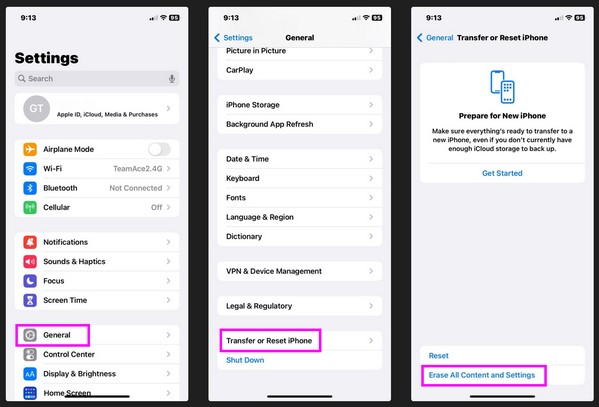
Trinn 2Når enheten starter på nytt etter tilbakestillingen, setter du den opp til Apper og data delen materialiserer seg på skjermen. Velg Gjenopprett fra iCloud Backup fra menylisten og velg sikkerhetskopien som inneholder dine slettede tekstmeldinger for å gjenopprette dem snart.
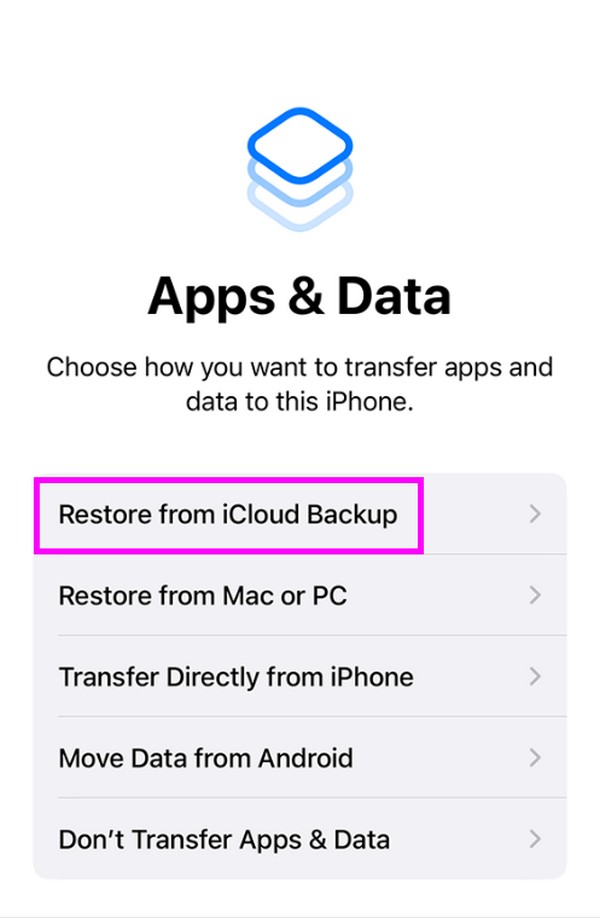
Del 3. Vanlige spørsmål om hvordan du gjenoppretter permanent slettede tekstmeldinger
Spørsmål 1. Kan du gjenopprette permanent slettede tekstmeldinger uten sikkerhetskopi?
Ja det kan du. Et par metoder ovenfor fungerer for å gjenopprette permanent slettede tekstmeldinger selv uten en sikkerhetskopi, spesielt FoneLab iPhone Data Recovery programmer. Sjekk dem ut i del 1 eller 2, avhengig av om enheten din er Android eller iPhone.
Spørsmål 2. Er permanent slettede tekstmeldinger borte for alltid?
Nei, det er de ikke. Når du sletter tekstmeldinger, forblir de på telefonselskapets servere. Det er fordi meldingene du sender går fra enheten til telefonselskapet og mottakeren. Dermed vil ikke tekstmeldingene dine bli borte for alltid umiddelbart når du sletter dem på telefonen.
Dette er gjenopprettingsstrategiene for å gjenopprette permanent slettede tekstmeldinger. Sørg for at du utfører de riktige instruksjonene i hvert trinn for å nyte en vellykket prosess.
Nedenfor er en videoopplæring for referanse.